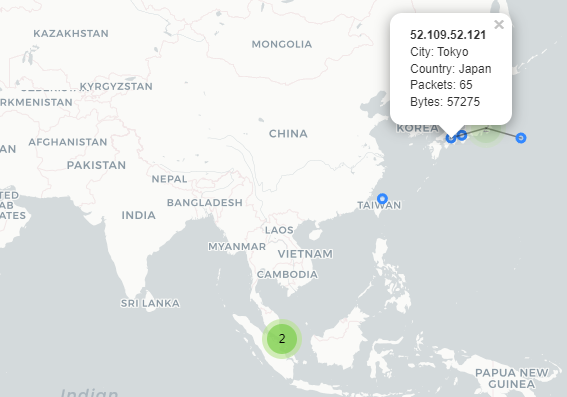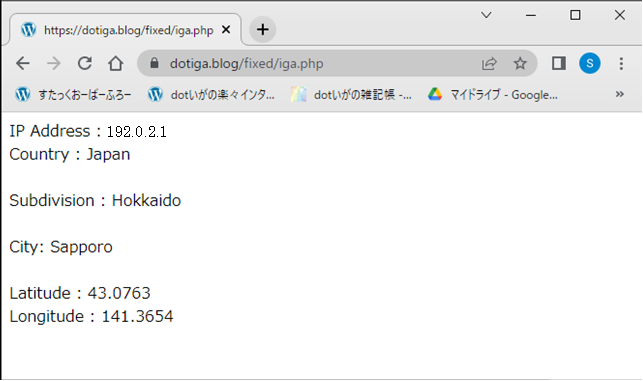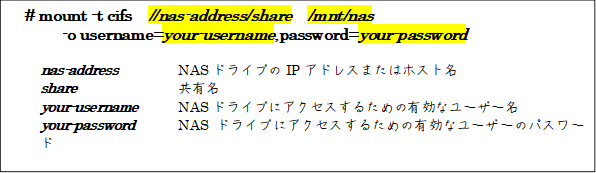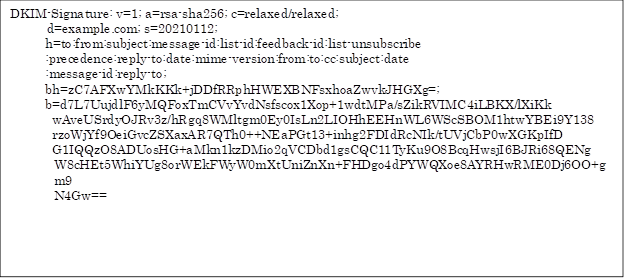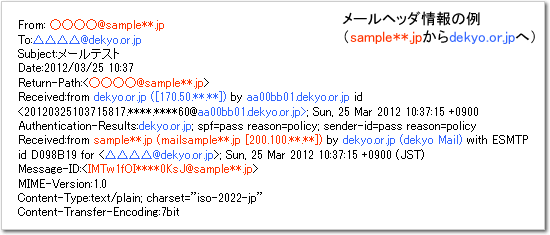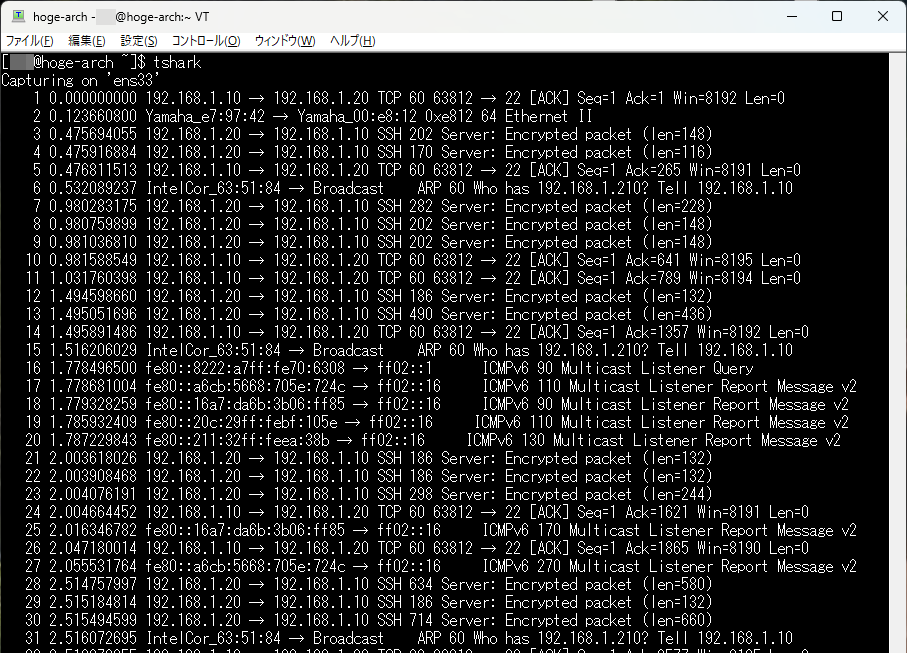
変更履歴
2023年09月11日
Rev. 0.7: 新規作成
1 はじめに
Linuxでパケットキャプチャをするには、コマンドラインでは次のいずれかを使います。
・ tcpdump
・ tshark
tcpdumpはLinuxの標準パッケージであり、
古くから利用されているパケットキャプチャーツールです。
tsharkは、Windowなどでよく使われているWiresharkのコマンドライン版です。
機能は、大きな異なりは無いように思います。
ただキャプチャーしたパケットを標準出力に流すだけなら、
人それぞれの好みにもよりますが、tsharkの表示の方が見やすいのではと思っています。
どちらも取得したキャプチャーログは、
Windowsなど他OSのGUI版Wiresharkで開くことができます
(ちなみに、WindowsでもtsharkはGUI版と同時にインストールされています)。
tsharkは、標準でインストールされているものではありません。
本記事では、CentOSなどのRed Hat Enterprise Linux(以降RHELと記す)系における、
tsharkのインストールと使い方を簡単に示します。
2 tsharkのインストール
RHEL系では、下に示すようにインストールします。
上記のコマンドでは、GUI版のWiresharkもインストールされてしまいます。
GUI版が不要であれば、次のようにインストールします。
ちなみに、GUI版Wiresharkの最新バージョンは、2023年09月現在、
Windows版では4.0.8です。
RHELでは、環境にもよるのでしょうが、
私の環境でインストールされるGUI版は次のようになっています。

3 tsharkの主要なオプション・パラメータ
本章では、tsharkの主要なオプション・パラメータを紹介します。
3.1 ”wireshark”グループにtsharkを実行するユーザーを追加
tsharkは、通常root権限で実行します。
ユーザー権限で実行するには、
下に示すよう実行するユーザー(<user>)を”wireshark”グループにメンバー登録します。
3.2 主要なオプション・パラメータ
表3.2-1に、 tsharkを実行する際によく使われるオプション・パラメータを示します。
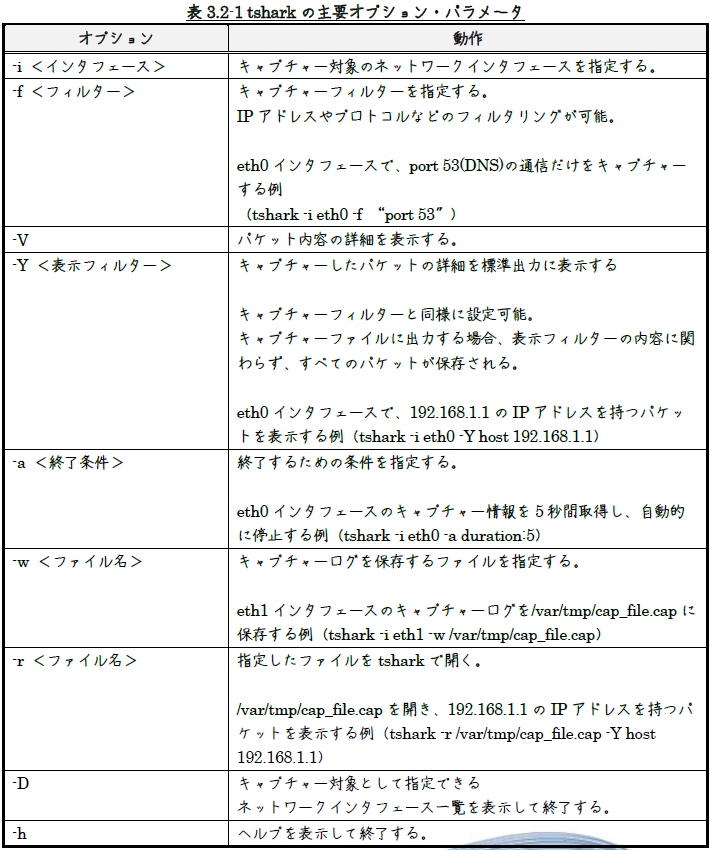
以上
HTMLだと、
思うように編集することは難しく、やろうすればとっても時間が掛かります。
ですので、本記事の元となっているWordで作成したPDFを
ページ最後に貼り付けました。
少しでも役に立てていただければ、うれしく思います。
このPDFファイルは、自由に配布されてもかまいません。
ただし、再配布の際には、
入手元と著者名は明らかにしてください。
なお、上のPDFファイルの内容、また本文中の記述に、
誤字や脱字、誤った内容の記述など見つかりましたら、
下に示すフォームでご連絡いただければ幸いです。